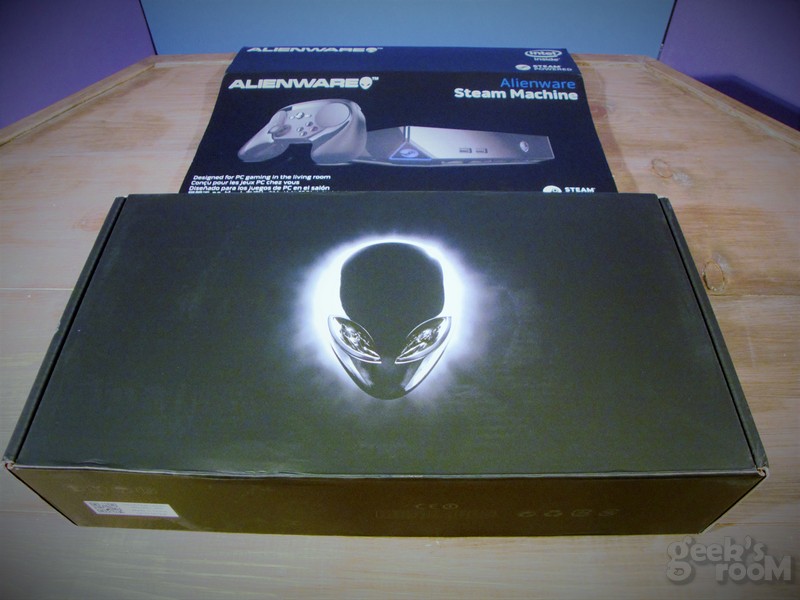
Luego de probar por un tiempo prolongado, llegó el momento de comentarles sobre la Alienware Steam Machine y el control Steam que recibimos de Dell.
El review está dividido en 7 partes: Introducción, Hardware, Diseño, Sistema Operativo, Control Steam, Juegos y Conclusión Final.
Introducción

La Alienware Steam Machine es la idea de Valve que comenzó a gestarse allá por el 2012, cuando por primera vez reveló su intención de crear una consola de juegos para llevar los juegos de PC al living room. Luego, un año más tarde, Valve anunció que desarrollaría la Steam Machine, el control Steam y también el sistema operativo SteamOS basado en Linux, pero orientado a vídeo juegos.
En un primer momento el plan de Valve era lanzar la primer Steam Machine en el 2014, pero luego de muchas idas y venidas, corrieron la fecha para Noviembre del 2015, cosa que cumplieron y es así que el 10 de Noviembre Alienware lanzó su primer Steam Machine oficial.
No debemos olvidarnos que un año antes, Alienware lanzó la Steam Machine Alpha con sistema operativo Windows 8.1, la cual en la actualidad comercializa con el sistema operativo Windows 10. Es importante aclarar que este dispositivo con Windows no tuvo el apoyo de Valve.
Alienware no es el único que lanzó Steam Machines en Noviembre, Valve también trabajó con otros fabricantes que como Zotac y Syber, que también lanzaron Steam Machines en la misma fecha.
En una charla que mantuvimos con un gerente de producto de Alienware, este se encargó de aclarar que la Steam Machine es un dispositivo orientado a atraer a jugadores de vídeo juegos de PC y no tiene como objetivo competir directamente con consolas de juego como Xbox o Playstation.
Hardware
Alienware Steam Machine es ofrecida en 4 modelos con diferentes especificaciones y precios:
- Alienware Steam Machine u$s 449,99: procesador Intel i3 doble núcleo, 4GB de memoria RAM DDR3L 1600 MHz y disco duro de 500 GB.
- Alienware Steam Machine u$s 549,99: procesador Intel i3 doble núcleo, 8GB de memoria RAM DDR3L 1600 MHz y disco duro de 1 TB. Este es el modelo que recibimos de Dell para llevar a cabo el review.
- Alienware Steam Machine u$s 649,99: procesador Intel i5 doble núcleo, 8GB de memoria RAM DDR3L 1600 MHz y disco duro de 1 TB.
- Alienware Steam Machine u$s 749,99: procesador Intel i7 doble núcleo, 8GB de memoria RAM DDR3L 1600 MHz y disco duro de 1 TB.
Los discos duros de 2,5 pulgadas del tipo notebooks y los cuatro modelos se Steam Machine incluyen la misma tarjeta gráfica NVIDIA GeForce GTX GPU con 2GB de memoria RAM GDDR5. En cuanto a conectividad inalámbrica: Intel Banda Dual Wireless-AC 3160 1×1 y Bluetooth 4.0.

Todos los modelos también incluyen la misma cantidad de puertos: un puerto de entrada HDMI que según Alienware le permite trabajar como antiguamente trabajan los reproductores VCR en el living, en medio de una conexión entre la caja de cable y la TV. También incluye un puerto de salida HDMI, 2 puertos USB 2.0, 2 puertos USB 3.0, un puerto de red RJ-45 yd un conector TOSLINK (TOShiba LINK) de fibra óptica.

En la parte de abajo incluye un 5to puerto USB 2.0 que está cubierto por una tapa. En el mismo viene conectado un dongle que es el que sirve para conectar de manera inalámbrica hasta cuatro controles Steam.
Lamentablemente la tarjeta de gráficos no se puede actualizar y esto es algo que limita un poco a la Steam Machine. Lo que se puede actualizar en algunos modelos es la memoria, CPU y disco duro. La actualización de cualquiera de estos componentes se realiza muy fácilmente. Desarmar para cambiar CPU, el disco duro y memoria no lleva más de 4 o 5 minutos.
Diseño
La idea original y principal de Valve fue llevar los juegos de PC al living, sin la necesidad de llevar una PC de juegos tradicional con todo lo que ello implica y no solo en el espacio que puede ocupar, también tenemos que pensar en lo feo que queda visualmente hablando.
Con la Steam Machine Alienware logró un dispositivo compacto que se puede ubicar en un espacio reducido, ya que tiene las medidas aproximadas a una consola de juegos Wii, aunque es un poco más gruesa.
Sus medidas son 20,32 centímetros x 20,32 centímetros, con un grosor aproximado de 5,84 centímetros.

El diseño en sí no dice mucho, especialmente cuando la consola está apagada. Ahora cuando la Steam Machine está encendida, la cosa cambia ya que el logo del Steam en el extremo inferior de la esquina izquierda en el frente del dispositivo y el botón de encendido/apagado, que tiene el logo de Alienware, se iluminan a través de una luz que por defecto es de color azul. El color de esas luces lo podemos cambiar a otro color desde Ajustes/Display/AlienFX en la configuración de SteamOS. Estas luces, cuando están encendidas, son las que le dan un atractivo especial a esta Steam Machine.
Sistema Operativo
Mi primer pregunta y preocupación a la vez, cuando tuve la oportunidad de hablar con el gerente de producto de Alienware fue en que estado sería lanzado SteamOS, el sistema operativo basado en Linux que incluye la Steam Machine, ya que en ese momento y todavía, al momento de publicar este review, sigue en beta. La respuesta que recibí no existirían problemas y al momento del lanzamiento funcionaría muy bien, de hecho funciona bien y responde muy bien, pero siendo una beta, no es raro que en algún momento surja algún bug u otro tipo de problemas.
La gente de Valve está trabajando duro en este sistema operativo, el cual están actualizando muy seguido. Cada vez que enciendo la Steam Machine, siempre existe una actualización al sistema operativo que se instala en forma rápida y automática, sin intervención del usuario.
SteamOS está basado en la distribución Debian 8, con nombre de código Debian Jessie. Como bien lo dije anteriormente, este sistema operativo está optimizado para el living room, para entretenimientos, así que no esperen que en condiciones normales trabaje como un sistema operativo de PC o sea un escritorio común como el que usan todos los días.
Para que tengan una idea más práctica es como un sistema operativo de una consola de juegos como Xbox o Playstation, muy diferentes al escritorio de una distribución de Linux o mismo de Windows. Igualmente y si son experimentados en el uso de Linux, en los ajustes del sistema tienen una opción para ingresar al escritorio de Linux en el cual podrán trabajar con un teclado y ratón, como lo hacen con cualquier distribución de este sistema operativo.
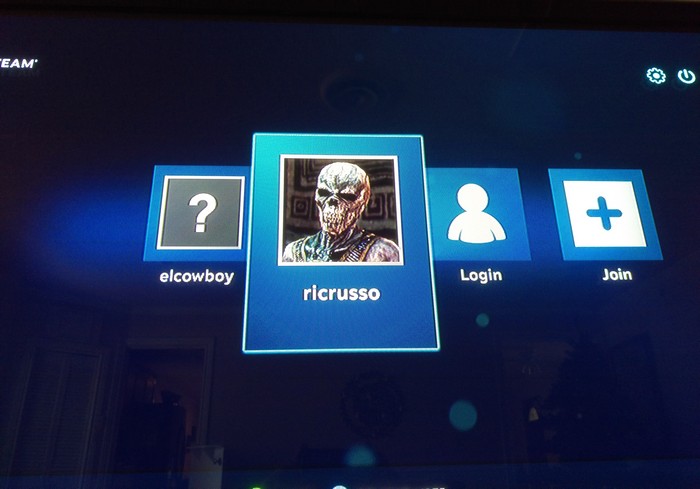
Apenas se inicia si tienen configurados varios perfiles (jugadores) ingresa en la pantalla de login, en la cual eligen el perfil correspondiente e ingresan al sistema.
Una vez conectados la pantalla principal es similar a Big Picture Mode en Windows, ofreciendo 5 opciones:
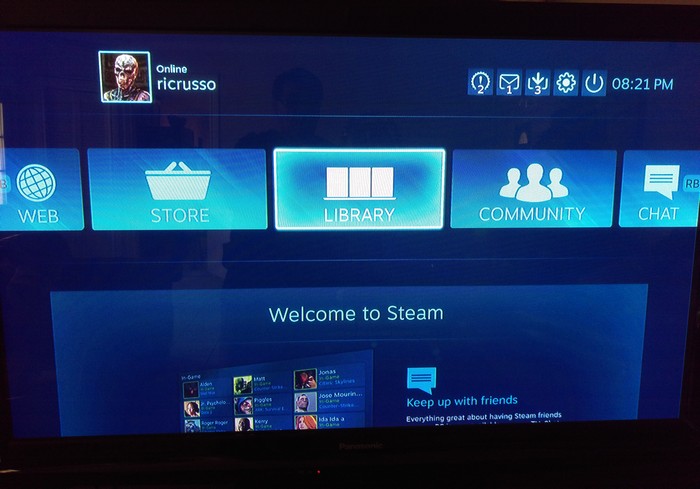
1. Web para navegar a través del navegador en Internet, cosa que con el control Steam se hace un poco dificultoso ya que es lo único que tenemos para escribir las URLs y de entrada al no estar acostumbrados al mismo cuesta escribir (marcar las letras en el teclado virtual en la pantalla) a través de los dos touchpads circulares a cada lado del control.
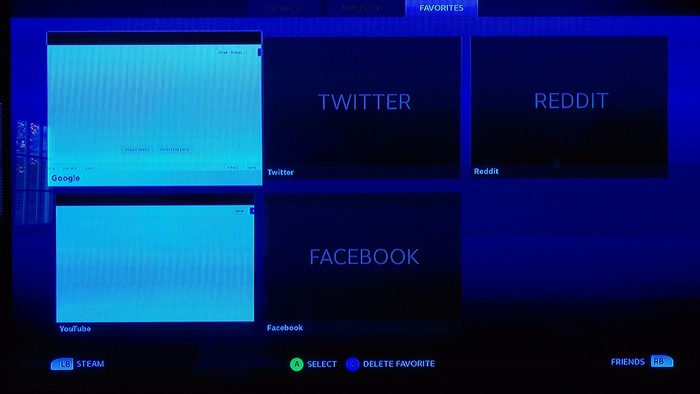
2. Store para ingresar a la tienda Steam.
3. Library para ingresar a nuestra librería de juegos.
4. Community para ingresar a los foros de Steam.
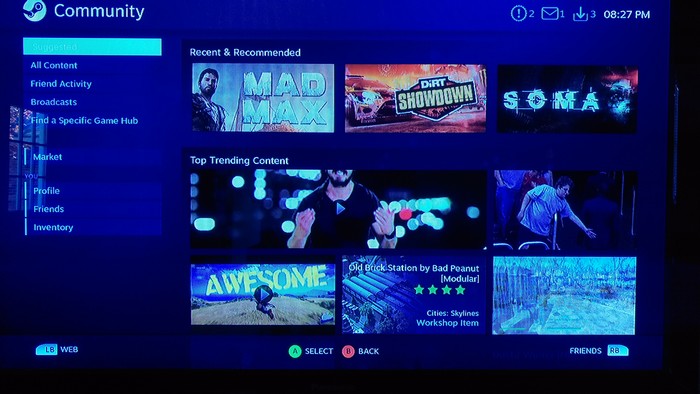
5. Chat para chatear con nuestros amigos de la comunidad de Steam.
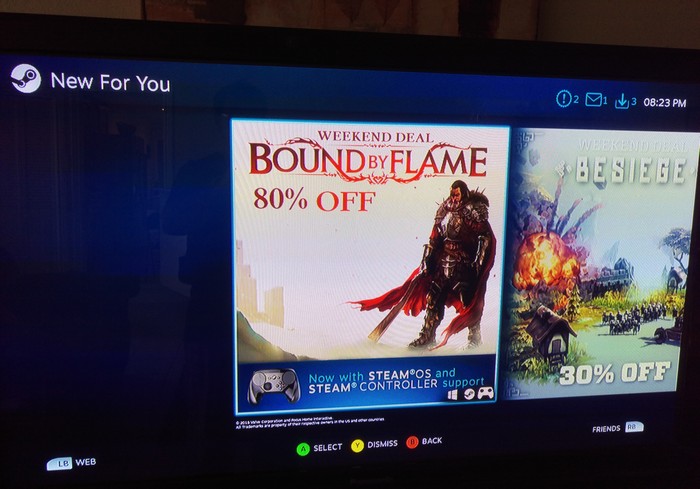
En la barra de navegación que se encuentra en la parte superior de la pantalla, a la izquierda tienen el avatar y el nombre de usuario que está conectado. En la parte derecha de esa barra de navegación verán varios botones que sirven para entrar en los ajustes del sistema, ver las descargas de contenido de la tienda Steam, ver mensajes de Steam y de contactos, el botón para apagar el sistema y por último tiene la hora.
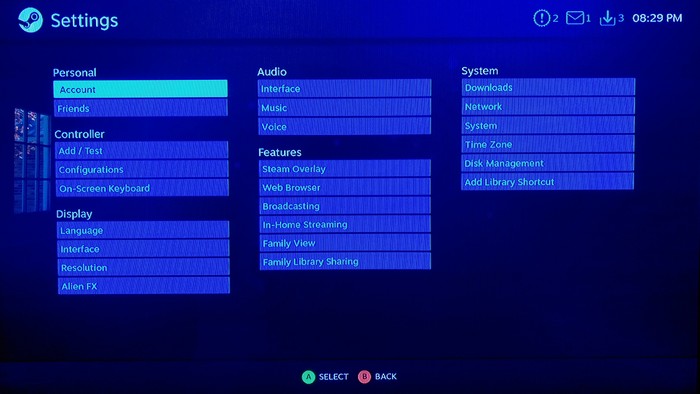
La configuración del sistema ofrece opciones típicas como cualquier otro sistema operativo como zona horaria, gestión del disco, red, descargas, sistema y otras. También dentro de los ajustes tenemos los de la cuenta de usuario, control, audio, características, display, Alien FX.
Control Steam

Luego de usar el control Steam por varios días, entiendo la frustración de varios pero no porque este control sea malo, al contrario, estoy convencido que esa frustración tiene que ver más con la negación al cambio que con otra cosa.
El control Steam no es perfecto, al contrario este control tiene sus falencias, pero la idea no es mala y con el tiempo se va a perfeccionar más. La idea de reemplazar el teclado y ratón con este control es muy interesante y pienso que es solo cuestión de tiempo para que se perfeccione, aunque tengo mis dudas de que en algunos casos específicos pueda reemplazar a esos dos periféricos con una eficacia del 100%.

El control es si es un poco más grande que el control del Xbox One, que para mi es el mejor control de la actualidad. El control Steam, aún siendo un poco más grande que el de la Xbox, se siente muy bien cuando uno lo tiene en las manos. Es muy cómodo, aunque al principio incomoda un poco la posición de los cuatro botones A-B-X-Y, que se encuentran más hacia el centro del control comparándolo con el control del Xbox, que los tiene más hacia la derecha. Por eso, al principio y especialmente si están acostumbrados al control de la Xbox, la distancia que tiene que recorrer el pulgar derecho es un poco más larga.
Además de tener todos los botones, gatillos y bumpers que tiene el control del Xbox One, posee dos toupachs circulares a derecha (totalmente liso) e izquierda (con marcas que simulan un D-pad).
Estos touchpads si bien con la práctica son fáciles de usar y trabajan muy bien como puntero de ratón, al principio cuesta un poco acostumbrarse, especialmente a la hora de escribir en el teclado virtual dividido, cosa que cuesta bastante, aunque con un poco de práctica eso deja de ser un problema. Además los touchpads en algunos juegos no son tan precisos como cuando usamos un ratón, aunque probablemente con más práctica quizás se pueda mejorar la precisión.

El control Steam es completamente ajustable, aún para los juegos que no lo soportan en forma nativa y hasta el momento no existen muchos juegos que lo hagan.
Aprender a configurar los juegos lleva su tiempo y por momentos se vuelve tedioso, especialmente si son como yo que quiero comenzar a jugar ya, sin dar muchas vueltas. Lo positivo nos permite configurar cada uno de los touchpads y cada uno de los botones para que hagan lo que queremos y podemos hacer que actúen como ratón o tecla del teclado.
Una vez que terminan de configurar el control Steam para un juego, esa configuración se puede guardar y hasta compartir, para que otros eviten tener que configurar todo desde cero. El usuario también puede usar configuraciones de otros, lo que en algunos casos le evita perder tiempo configurando desde cero.

Algo que no me gustó es que la Steam Machine no se puede encender desde el control, por lo que hay que acercarse al dispositivo y encenderlo presionando el botón de encendido/apagado. Lo que si permite el control Steam es hacer clic en el botón de encendido/apagado de la barra de navegación superior de la pantalla de inicio y apagar el sistema, lo que también apaga el control. Además se puede reiniciar el sistema, desconectar y conectar usuarios y apagar solamente el control.
Algo muy positivo de la Steam Machine es que soporta los controles de Xbox 360 y Xbox One.
Juegos
1.500 juegos con SteamOS para la Alienware Steam Machine no son pocos, son más que los que tiene cualquier otra consola de juegos, pero lamentablemente muchos de esos juegos no son tan buenos y muy pocos son los juegos que soportan el control Steam en forma nativa.
La librería de la tienda Steam tiene alrededor de 6.000 juegos y la mayoría de los juegos AAA como por ejemplo Grand Theft Auto V, Call of Duty Black Ops o Just Cause 3 no son compatibles con SteamOS, solo existen versiones para Windows.
También se pueden jugar juegos de Windows vía streaming que se encuentran en otras PCs de en la misma red a través de In-Home Streaming. En este caso el juego corre en la otra PC, mientras ustedes lo juegan desde la Steam Machine. Esta característica también se puede usar sin la Steam Machine, con el dispositivo Steam Link, que cuesta 49,99 dólares.
Ahora si bien en teoría la función In-Home Streaming es estupenda, cuando lo probé no me fue muy bien que digamos. A veces la imagen se congelaba, otras veces se ponía muy lento, muy pocas veces pude jugar sin problemas por un período de tiempo aceptable. Supongo que esto lo arreglarán en el futuro, ya que es una función importante que expande mucho las posibilidades de la Steam Machine en cuanto a la cantidad de juegos disponibles.
En general con los juegos para SteamOS no tuve problemas, solo en un par de oportunidades, la imagen se congeló y tuve que reiniciar.
Conclusión Final
La Alienware Steam Machine es un dispositivo interesante con mucho potencial y mucho trabajo por delante para que el equipo de SteamOS pueda desarrollar ese potencial.
El sistema operativo trabaja bien, responde rápido, es fácil de navegar y salvo el tema de configuración del control para los juegos que no lo soportan en forma nativa, en general es intuitivo. En cuanto a rendimiento, no tuve mayores problemas y respondió muy bien con todos los juegos que probé.
Algo que me hubiera gustado ver es aplicaciones como por ejemplo de streaming de vídeo como Netflix o Hulu, de streaming de música y otras aplicaciones para que podamos aprovechar más este sistema, pero lamentablemente no existen y si bien quizás en un futuro las tengamos, ahora no y eso es algo negativo en mi escala de valores para calificar un sistema de entretenimiento para el living room.
Un aspecto importante que puede atraer a muchos usuarios es el streaming de juegos de otras PCs conectadas a la misma red y que permite jugar juegos no disponibles para SteamOS, esos juegos AAA que tanta falta le hacen. Lamentablemente hasta el momento la función In-Home Streaming no funciona bien y no solo me ha sucedido a mí, otros usuarios también padecen de algunos de estos problemas, por lo que Alienware deberá trabajar para solucionarlo lo antes posible.
¿Qué es lo que no me gusta?
- Falta de juegos AAA
- Falta de aplicaciones
- Los problemas de In-Home Streaming
- Imposibilidad de actualizar la tarjeta de gráficos
- Precio
¿Qué es lo que me gusta?
- 1.500 juegos
- Control Steam
- Lo compacto del sistema
- La posibilidad de actualizar componentes de hardware
- SteamOS es fácil de usar e intuitivo

* En Twitter, nos encuentras como @Geeksroom.
* Para vídeos, suscríbete a nuestro canal de Youtube.
* En Instagram, disfruta de nuestras imágenes.
* También podrás disfrutar de Geek's Room a través de Pinterest.




Hola,
Me gustó el review.
Solo quiero agregar que el streaming in-home funciona bien cuando la consola y el PC están conectados al router por cable (o como mínimo, uno de ellos).
Han salido buenas noticias, como que Rocket league sale este año para SteamOS y el proximo año veremos el payday 2.
Es posible que para fines del proximo año esté la mitad del catálogo se Steam en Steam OS.
Tarde o temprano portarán los juegos AAA =P
Saludos!
Wilson gracias por tu comentario.
En cuanto a los juegos, están portando aproximadamente 100 juegos por mes, así que lo que dices probablemente se de.
Esperemos que porten los mejores juegos también,
Saludos!